Настройка обновлений Windows 11
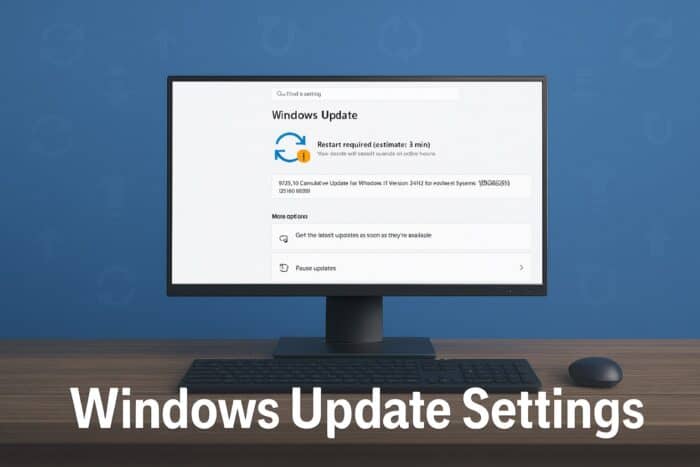
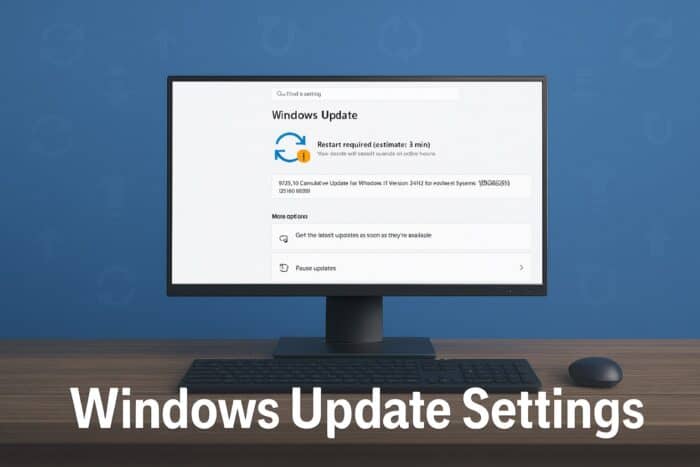
Оглавление
- Как изменить параметры Windows Update?
- Откройте Параметры Windows
- Настройте предпочтения обновлений
- Временно приостановите обновления
- Проверка обновлений вручную
- Управление опциональными обновлениями
- Настройка перезапуска
- Что такое параметры обновлений?
- Зачем настраивать обновления?
- Быстрые инструкции и чеклист
- Альтернативные подходы и сценарии для ИТ
- Что делать, если обновление вызывает проблемы
- Часто задаваемые вопросы
- Заключение
Как изменить параметры Windows Update?
1. Откройте Параметры Windows
- Нажмите сочетание клавиш Windows + I на клавиатуре.
- В левой колонке выберите Windows Update.
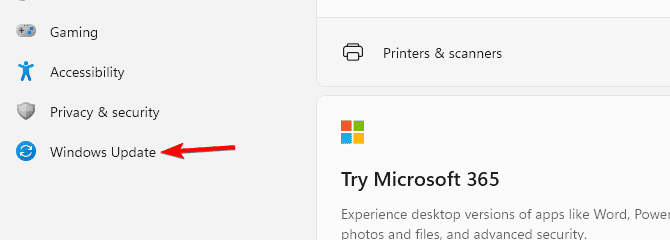
Альтернатива: откройте меню Пуск и введите «Параметры обновлений».
Важно: интерфейс может незначительно отличаться в сборках Insider или в корпоративных сборках, где применены групповые политики.
2. Настройте предпочтения обновлений
- В окне Windows Update нажмите “Дополнительные параметры” (Advanced options).
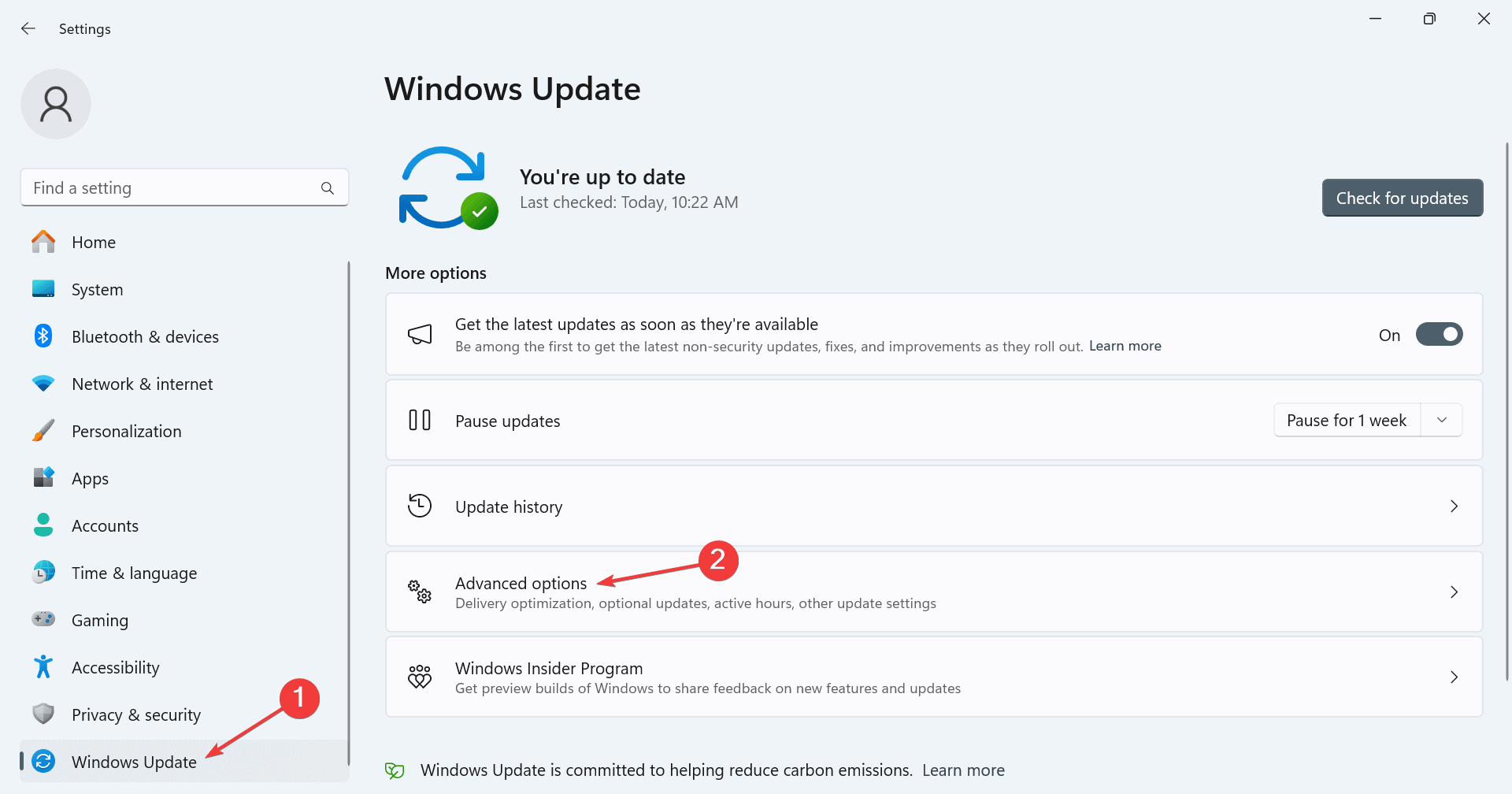
- В разделе Активные часы задайте время, когда вы обычно используете компьютер — это уменьшит нежелательные перезапуски.
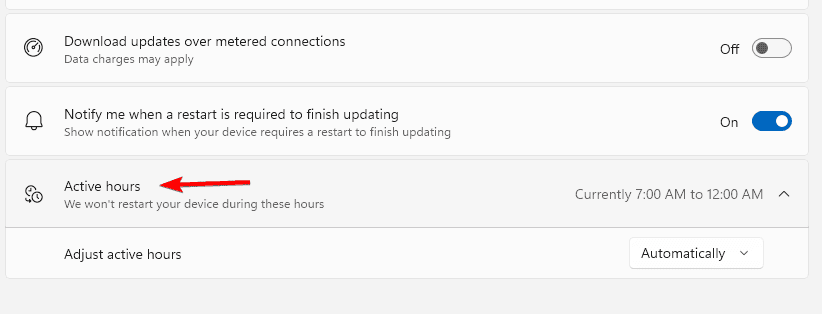
- Откройте Оптимизацию доставки, чтобы разрешить или запретить загрузки обновлений с других ПК в сети и в интернете.
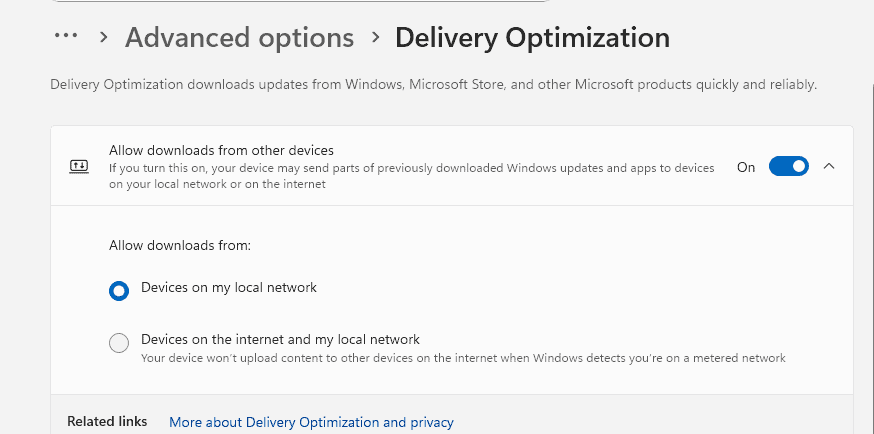
- Переключатель «Get me up to date» включает автоматические перезапуски после установки важных обновлений — включайте только если готовы к перезапускам в указанное время.
3. Временно приостановите обновления
- В разделе Windows Update найдите блок “Приостановить обновления”.
- Выберите длительность паузы (до 5 недель) и подтвердите.
- Нажмите “Возобновить обновления”, когда будете готовы.
Примечание: приостановка блокирует только получение и установку обновлений; критические исправления безопасности могут быть отложены, поэтому используйте эту функцию экономно.
4. Проверка обновлений вручную
- В главном окне Windows Update нажмите “Проверить наличие обновлений”.
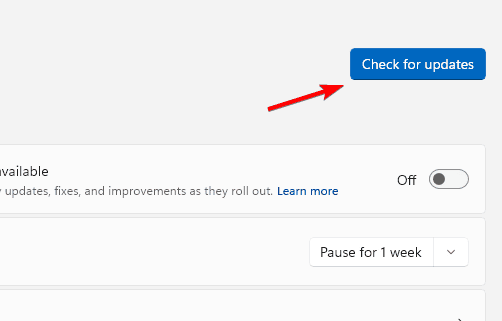
- Подождите, пока система просканирует серверы Microsoft.
- Если доступны обновления — выберите «Загрузить и установить».
Совет: после установки крупных обновлений полезно перезапустить систему вручную и проверить журнал обновлений.
5. Управление опциональными обновлениями
- Откройте Дополнительные параметры → Опциональные обновления.
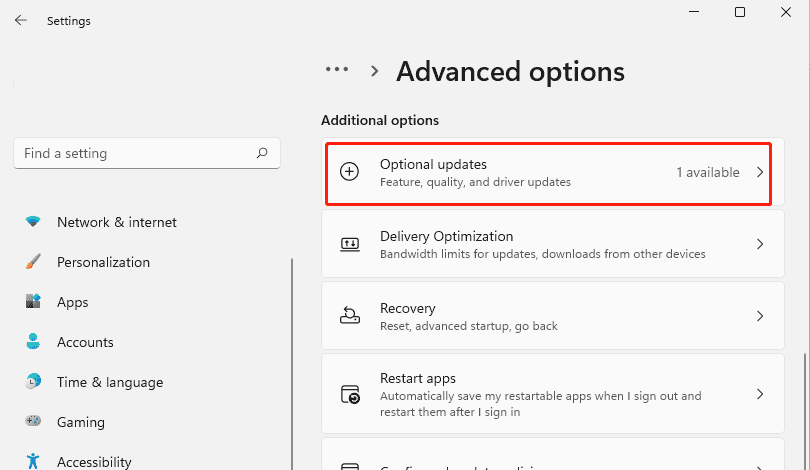
- Просмотрите драйверы и дополнительные компоненты, отметьте нужные элементы и нажмите «Загрузить и установить».
Важно: опциональные обновления часто содержат драйверы и исправления нестандартных устройств — устанавливайте их, только если испытываете проблемы или знаете, зачем это нужно.
6. Настройка перезапуска
- В Дополнительных параметрах откройте “Параметры перезапуска”.
- Укажите дату и время перезапуска, чтобы обновление прошло вне работы.
- Подтвердите планирование.
Это особенно полезно для ноутбуков и рабочих станций, где критично избежать перерывов в рабочем процессе.
Что такое параметры обновлений?
Параметры обновлений Windows управляют процессом скачивания и установки: системных патчей, драйверов и опциональных компонентов. Они позволяют задать расписание, приостановить обновления, регулировать источники загрузки и контролировать перезапуски.
Зачем настраивать обновления?
- Снизить риски прерывания работы (через активные часы и планирование перезапуска).
- Экономить трафик, отключив peer-to-peer загрузки.
- Проверять и выбирать драйверы вручную.
- Подготовиться к откату в случае проблем.
Быстрые инструкции и чеклист
- Для дома: включите автоматические обновления, настройте активные часы, периодически проверяйте опциональные драйверы.
- Для офиса: используйте приостановку перед важными презентациями, согласуйте окно обновлений с IT.
- Для систем критической доступности: применяйте тестирование на пилотной группе перед деплоем, используйте WSUS или Windows Update for Business.
Чеклист перед крупным обновлением:
- Снимите резервную копию важных данных.
- Убедитесь в наличии плана отката.
- Проверяйте совместимость драйверов и ПО.
- Назначьте окно обслуживания и уведомите пользователей.
Альтернативные подходы и сценарии для ИТ
- WSUS / SCCM / Intune: централизованное управление пакетами и фичерами в организации.
- Политики групп (GPO): полностью контролируют поведение обновлений на уровне домена.
- Metered Connection (лимитное подключение): ограничивает автоматические загрузки на мобильных или дорогих соединениях.
Когда стоит выбирать альтернативы: если требуется согласованный деплой, соблюдение регуляторных требований или тестирование обновлений на пилоте.
Что делать, если обновление вызывает проблемы
- Откатить обновление через «Журнал обновлений» → «Удалить обновления».
- Запустить «Устранение неполадок Центра обновлений Windows» (Windows Update Troubleshooter).
- Восстановление системы из точки восстановления, созданной до установки обновления.
- В экстренных случаях используйте безопасный режим и удалите проблемный драйвер.
Критерии приёмки: после отката проверьте, что проблема исчезла, а система вернулась к нормальной работе и что важные функции восстановлены.
Ментальные модели и когда это не сработает
- Модель «Пилот → Канал → Широкий деплой»: сначала тестируйте обновления на небольшой группе. Если тест успешен — масштабируйте.
- Модель «Риск × Влияние»: применяйте более строгий контроль там, где обновление может повлиять на критичные службы.
Когда локальные настройки не помогут: при централизованном управлении через GPO, Intune или если ваш компьютер принадлежит организации — настройки в Параметрах могут быть заблокированы.
Мини-плейбук для безопасного апдейта (для администратора)
- Создать резервные копии и точки восстановления.
- Развернуть обновление на пилотной группе (5–10% машин).
- Собрать обратную связь и метрики (ошибки установки, отказы приложений).
- Если всё в порядке — запланировать массовый деплой вне рабочего времени.
- Документировать и подготовить план отката.
Краткий глоссарий
- Active hours — активные часы, время, в которое Windows отложит перезапуск.
- Опциональные обновления — дополнения и драйверы, которые пользователь выбирает вручную.
- Delivery Optimization — механизм обмена обновлениями между ПК для ускорения загрузки.
Часто задаваемые вопросы
Q: Как часто проверять обновления?
A: Проверяйте как минимум раз в месяц; важные исправления безопасности часто выходят чаще.
Q: Можно ли полностью отключить обновления?
A: Полностью отключать не рекомендуется. Можно приостановить получение обновлений временно, но постоянное отключение увеличивает риск уязвимостей.
Q: Помогают ли опциональные обновления с производительностью?
A: Да, многие из них содержат драйверы и исправления, улучшающие стабильность и производительность.
Q: Почему Windows обновляется автоматически?
A: Для своевременной доставки исправлений безопасности и исправления ошибок, чтобы защитить устройство.
Q: Что делать, если обновление вызывает проблемы?
A: Удалите проблемное обновление через «Журнал обновлений», запустите средство устранения неполадок и, при необходимости, восстановите систему.
Заключение
Контролируя параметры обновлений Windows 11, вы управляете балансом безопасности и удобства. Настройте активные часы, используйте приостановку для кратковременных пауз, а опциональные обновления ставьте осознанно. Для организаций применяйте централизованные решения и сценарии тестирования.
Проверочный список перед изменением настроек:
- Убедиться, что есть бэкап
- Настроить активные часы
- Решить политику для опциональных обновлений
- Сообщить пользователям окна обслуживания
Похожие материалы

Троян Herodotus: как он действует и как защититься

Включить новое меню «Пуск» в Windows 11

Панель полей PivotTable в Excel — руководство

Включить новый Пуск в Windows 11 — инструкция

Дубликаты Диспетчера задач в Windows 11 — как исправить
